时间:2021-04-12 16:37:25
作者:丽霞
来源:u老九
1. 扫描二维码随时看资讯
2. 请使用手机浏览器访问:
http://m.xitongzhijia.net/xtjc/20210412/208272.html
手机查看
评论
Win7电脑要想上网,就得连接网络,其中连接无线网络是最快上网的方法。有的小伙伴突然发现他的无线网络无法使用了,查看了电脑后发现是无线网络适配器被禁用了,那么怎么把无线适配器开启起来呢?下面让小编给大家一份详细教程吧。
具体步骤:
1、打开控制面板。
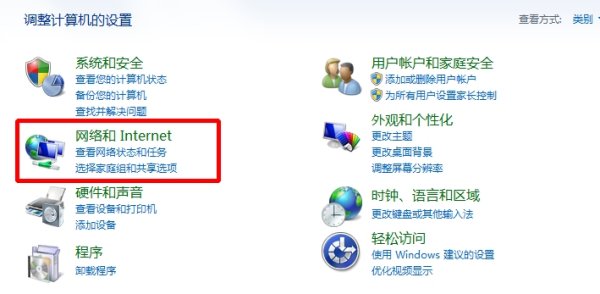
2、选择网络和Internet下的查看网络状体和任务。
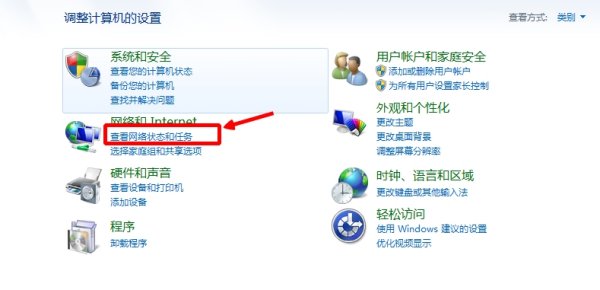
3、进入后,点击更改适配器设置。
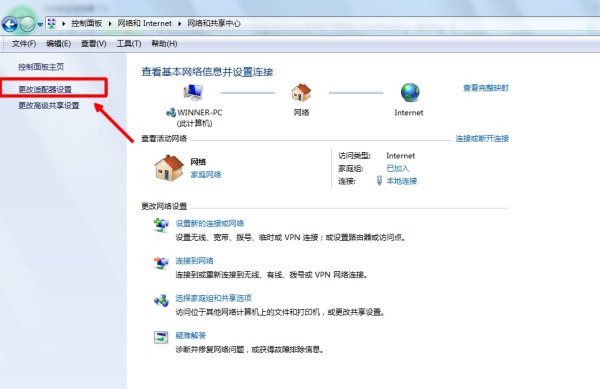
4、进入后看到本地连接和无线连接,选中无线连接,点击鼠标右键,选择启用即可。
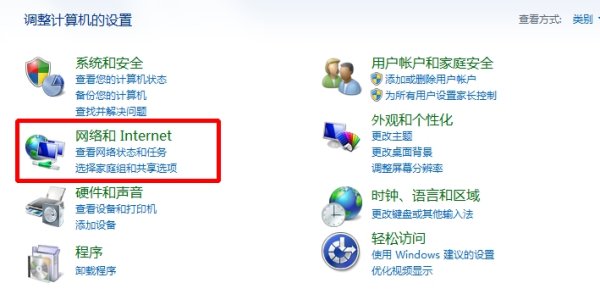
5、经过以上设置后,无线网卡就可以重新启用了。
发表评论
共0条
评论就这些咯,让大家也知道你的独特见解
立即评论以上留言仅代表用户个人观点,不代表u老九立场